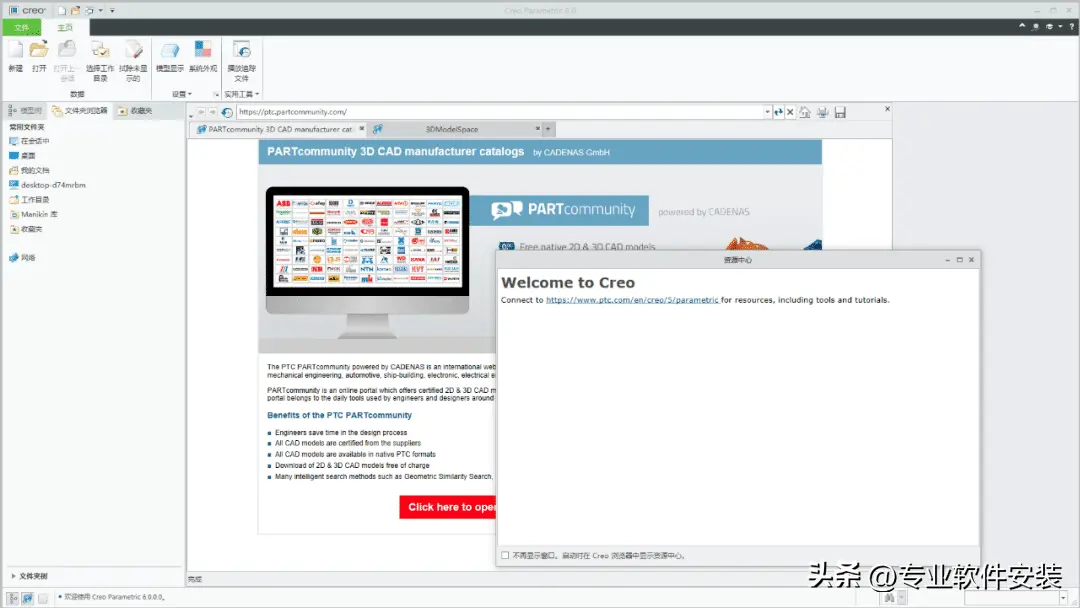Creo 6.0软件简介:
PTC Creo 6.0是一款强大的三维建模软件,该软件整合了Pro/Engineer的参数化技术、CoCreate的直接建模技术和ProductView的三维可视化技术的新型CAD设计软件包。PTC推出的全新一代3D计算机辅助设计软件Creo是唯一一款能够帮助您驾驭未来的工具,是目前行业中技术比较领先的CAD软件。
Creo 6.0软件下载:
[软件全称]:Creo 6.0
[软件大小]:5.44G
[软件语言]:中文
[安装环境]:Win7/Win8/Win10/Win11
[下载地址①]:百度网盘:
https://pan.baidu.com/s/1jYTKeuyX2YpNjUH6rQeICw?pwd=8xz4
[安装前工作]:安装过程须断网和关闭杀毒软件,否则易安装失败。
Creo 6.0安装教程:
1.打开下载的Creo软件安装包,鼠标右击压缩包选择【解压到Creo6.0】。
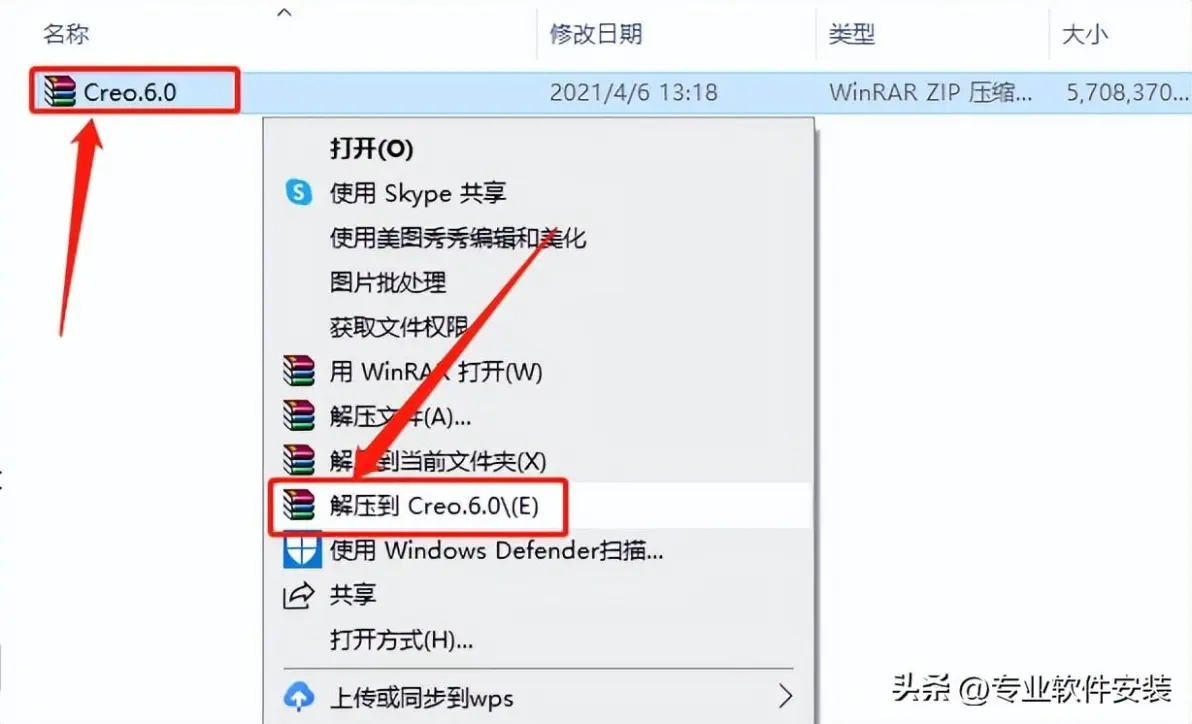
2.等待压缩包解压完成。
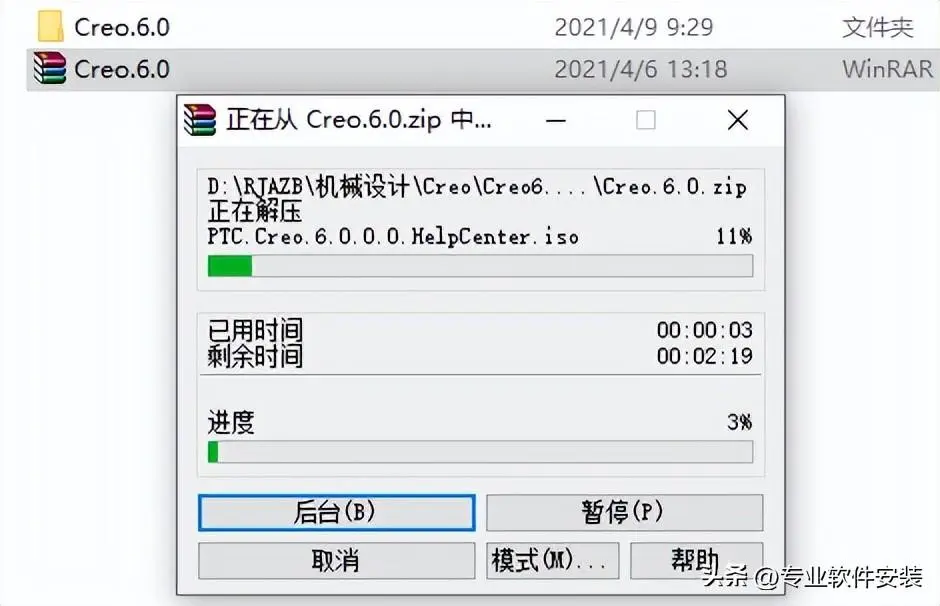
3.打开解压的【Creo6.0】文件夹。
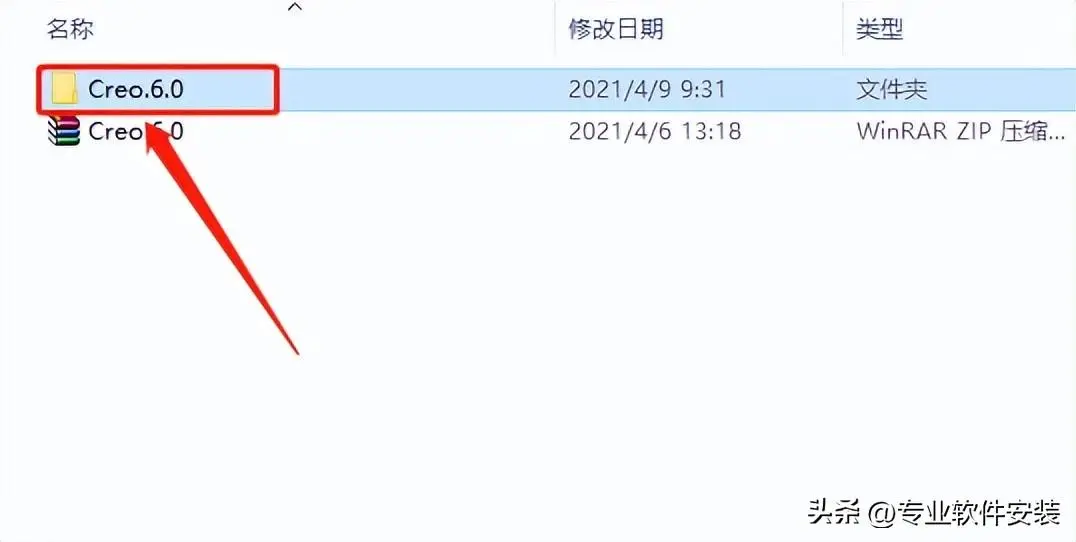
4.打开【变量工具】文件夹。
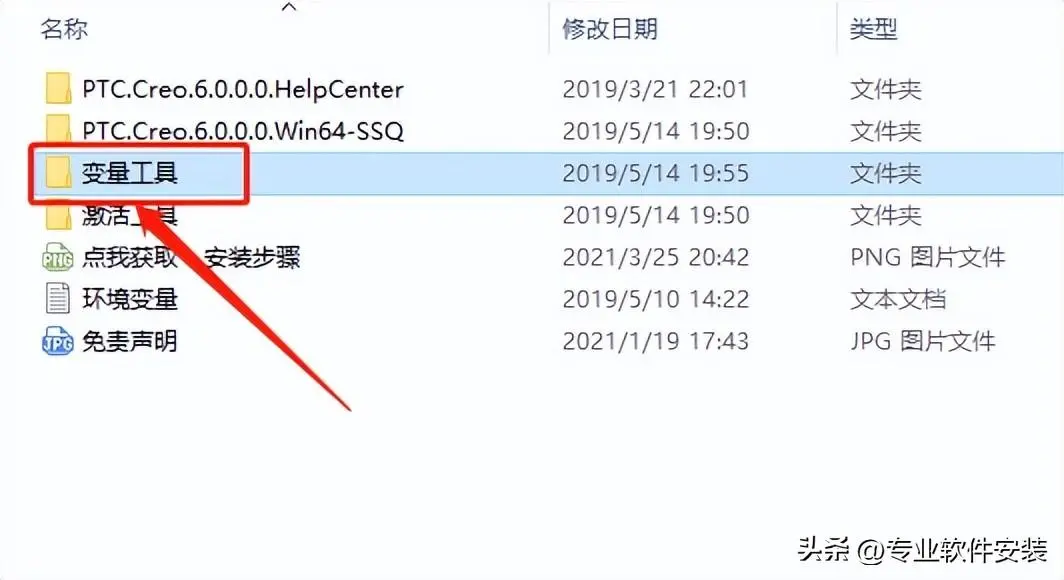
5.鼠标右击【FillLicense】程序,选择【以管理员身份运行】。
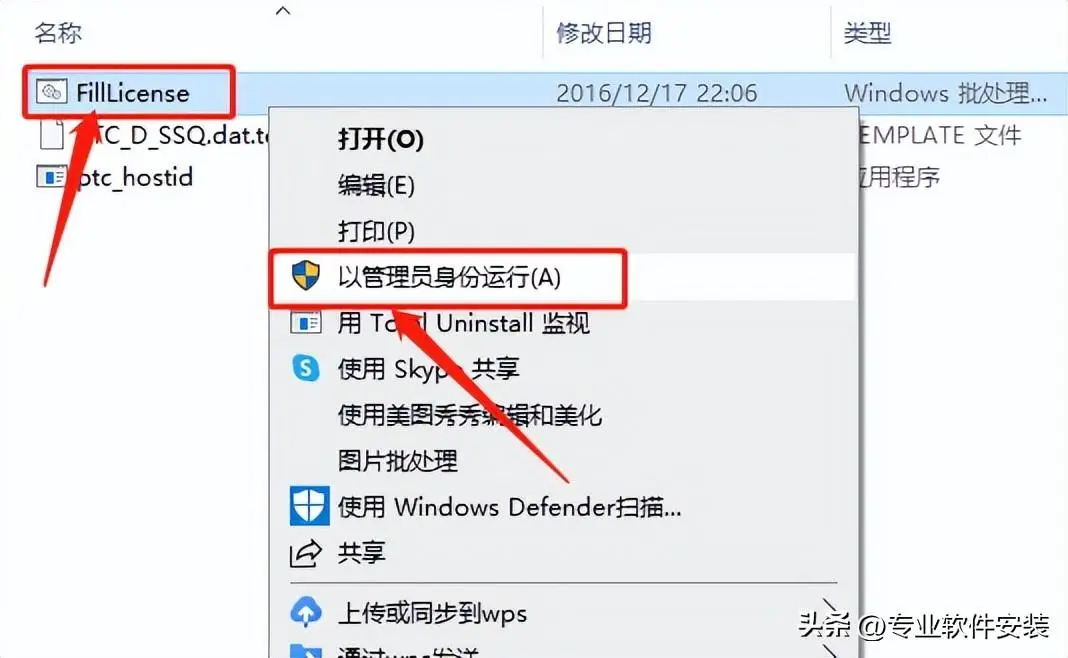
6.若显示【找不到】,关闭程序重新打开。
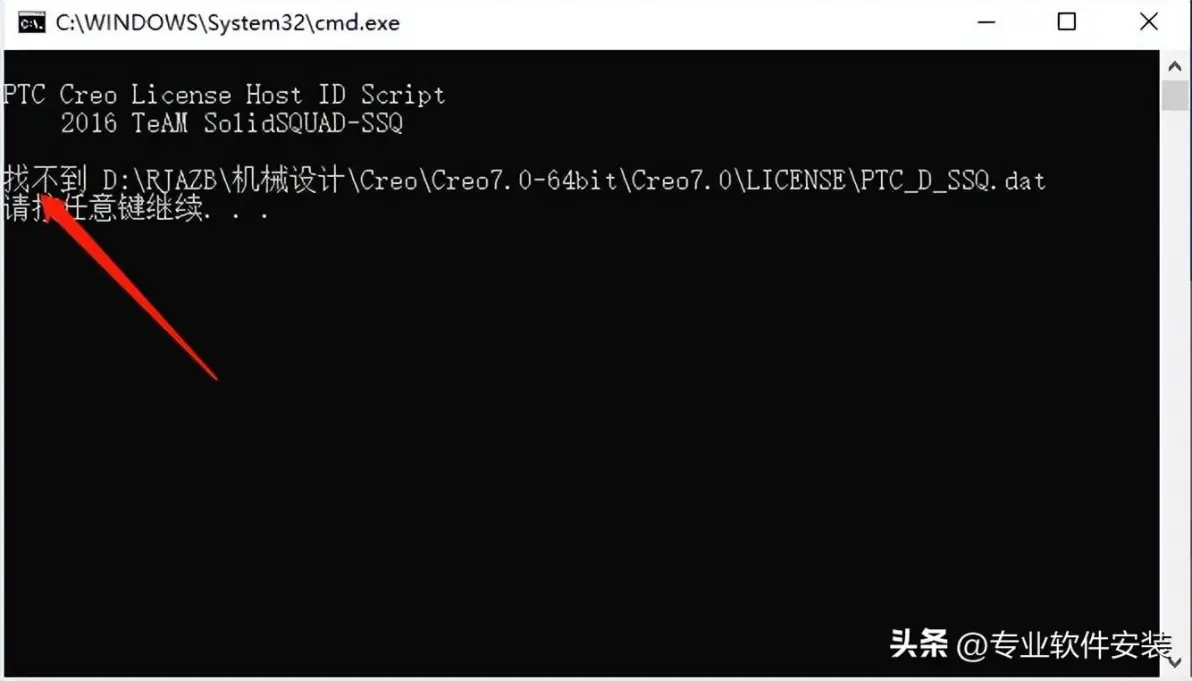
7.显示【删除文件】,按键盘上任意键窗口会关闭。
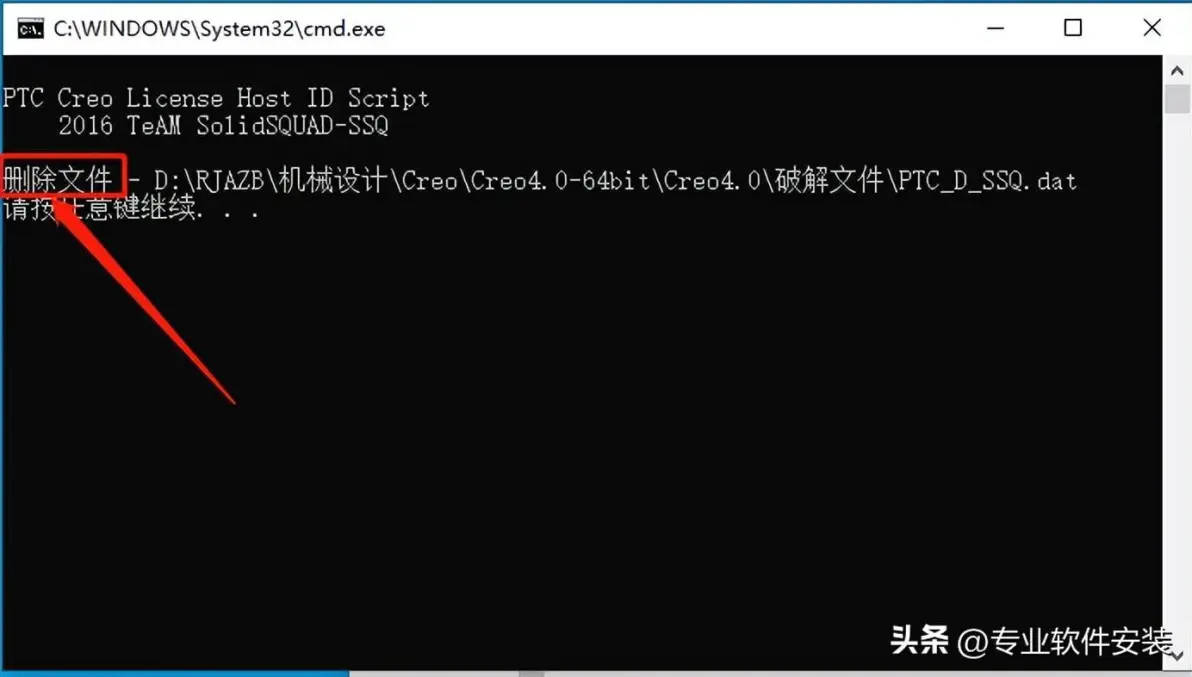
8.返回到【变量工具】文件夹中,鼠标右击【PTC_D_SSQ】文件选择【复制】。
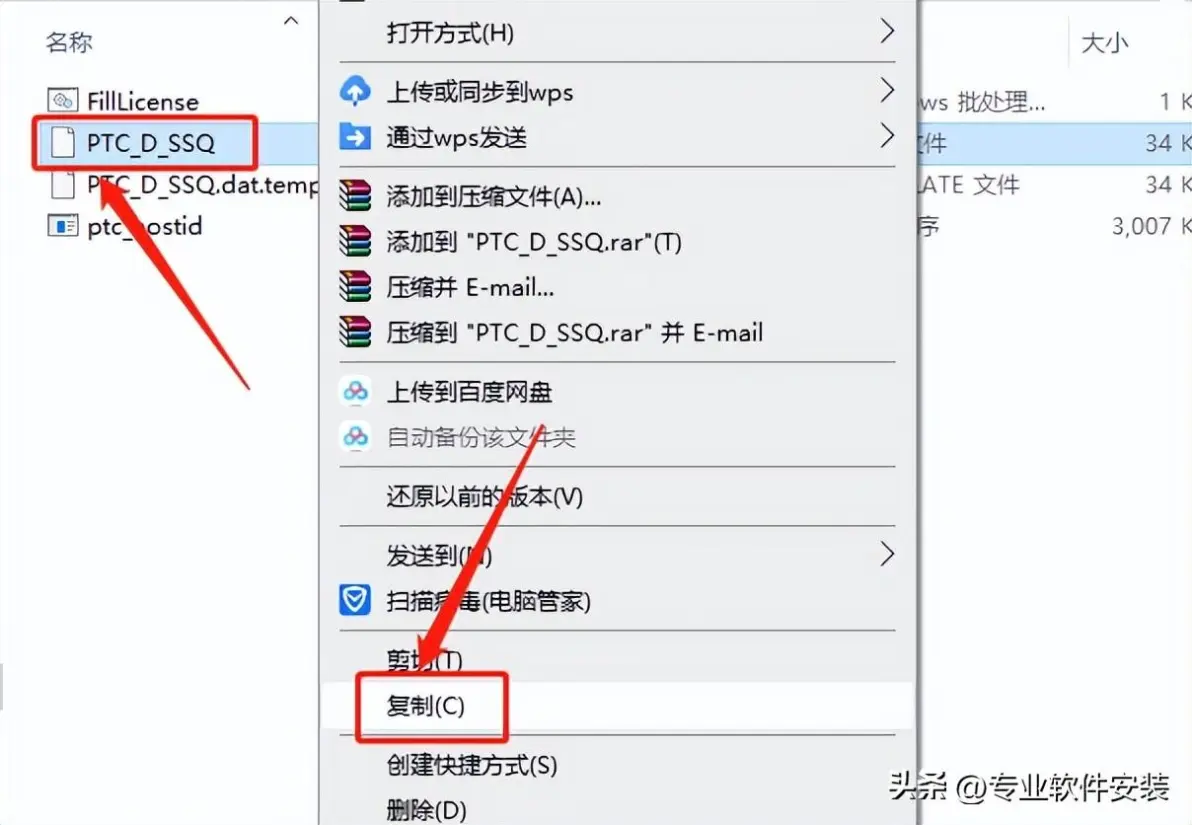
9.打开系统C盘。
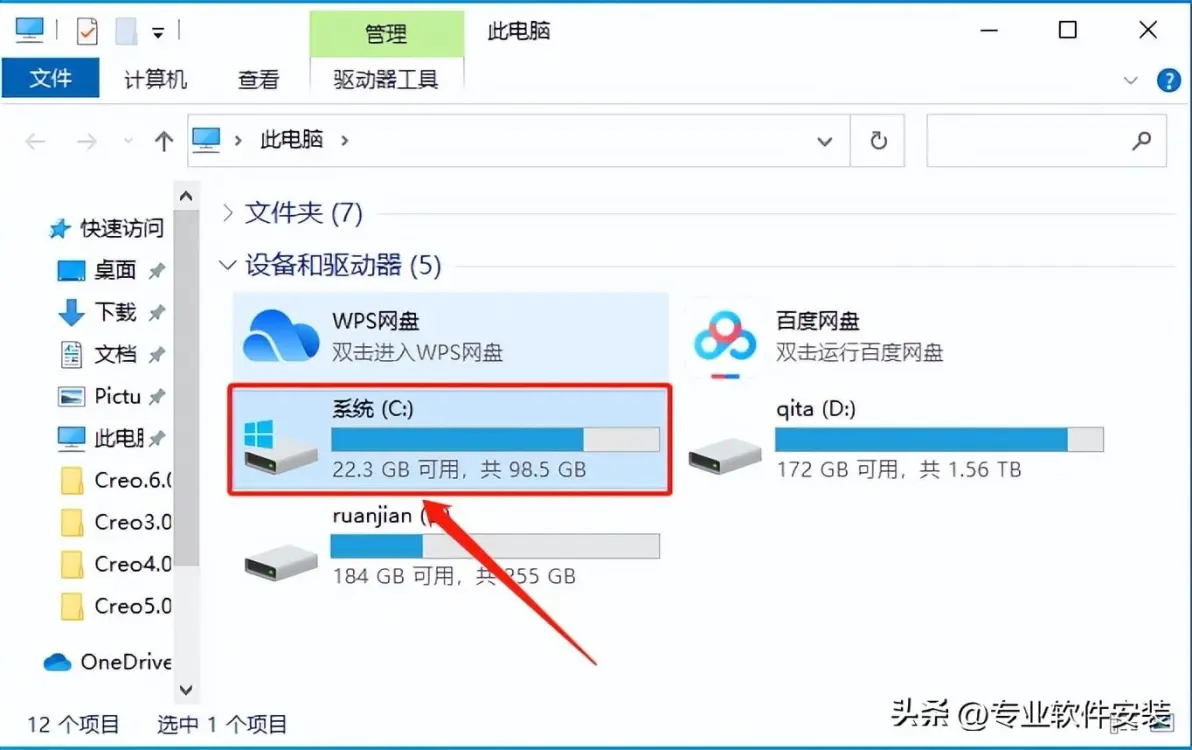
10.打开【Program Files】文件夹。
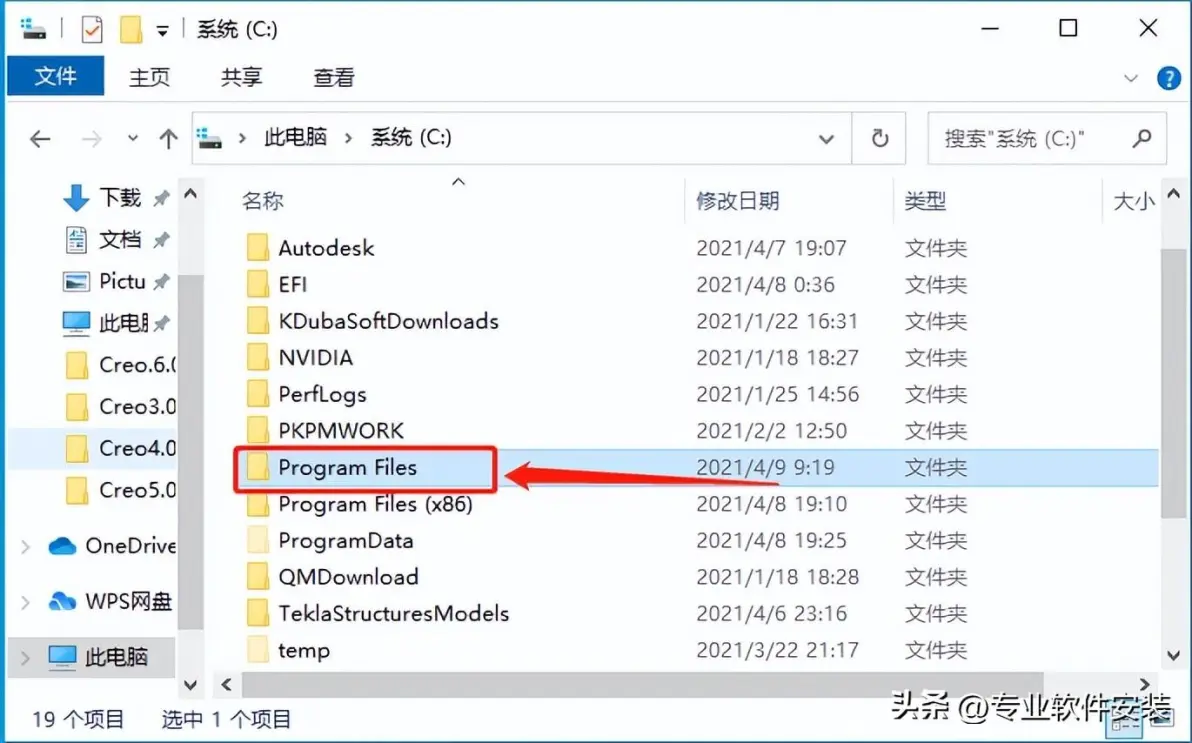
11.在打开的【Program Files】文件夹中,新建一个名为【PTC】的文件夹。
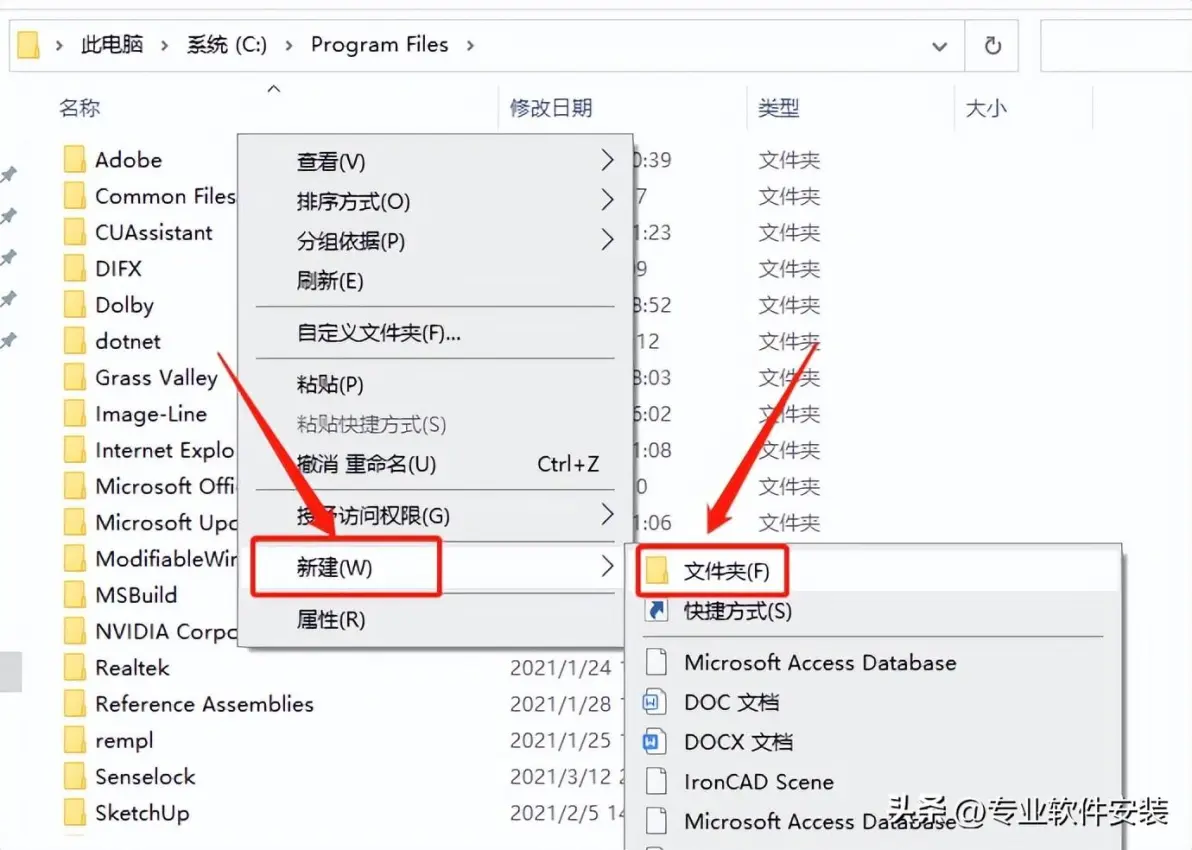
12.打开新建的【PTC】的文件夹。
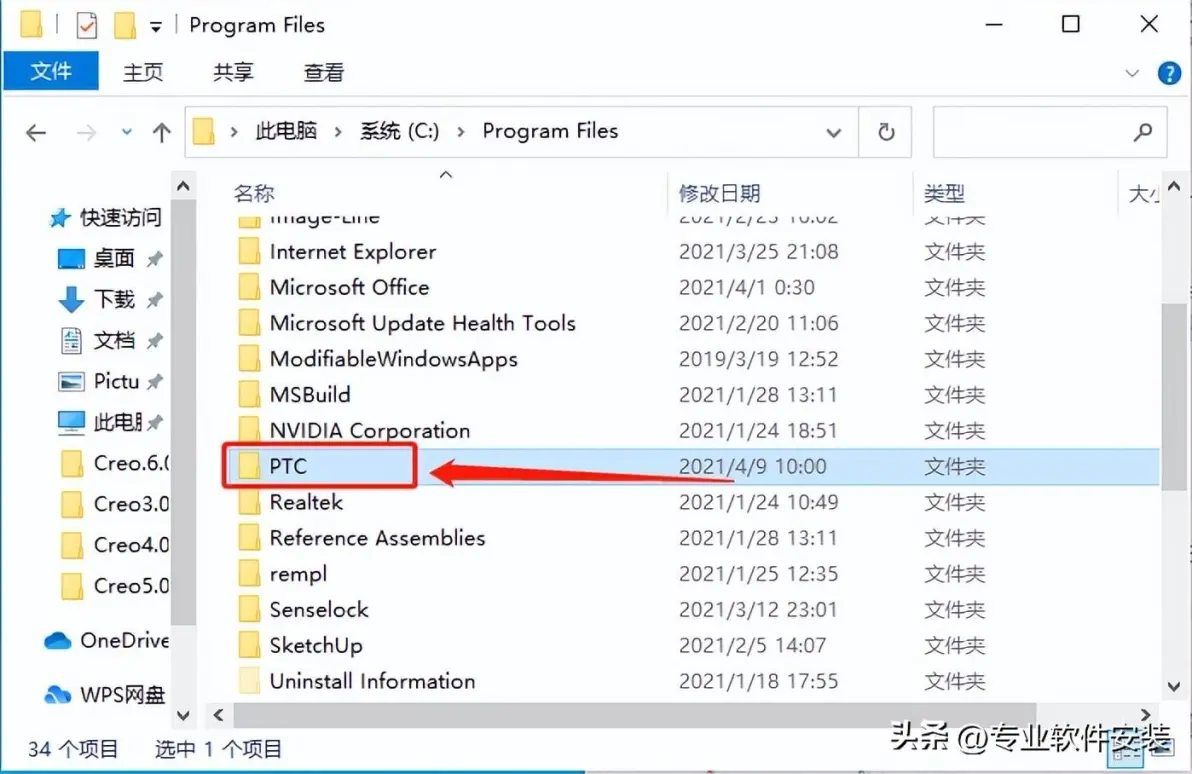
13.在【PTC】的文件夹空白处,粘贴之前复制的【PTC_D_SSQ】文件。
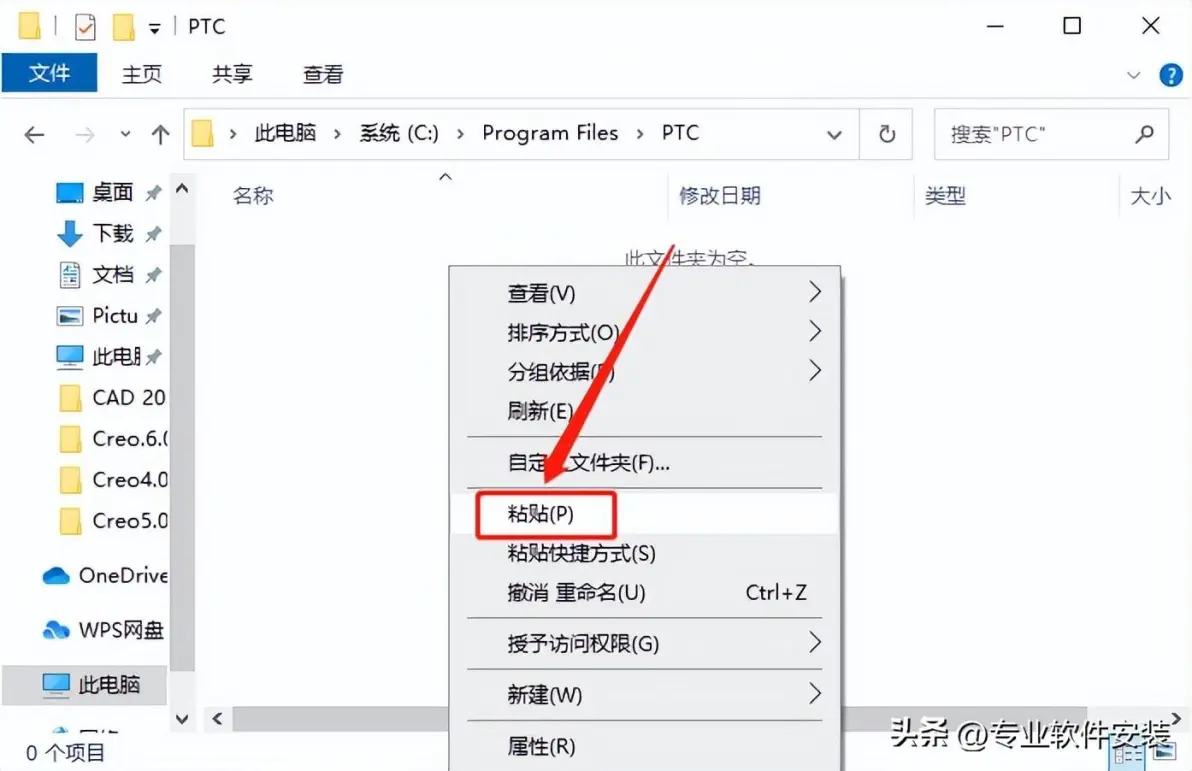
14.不要关闭此界面。
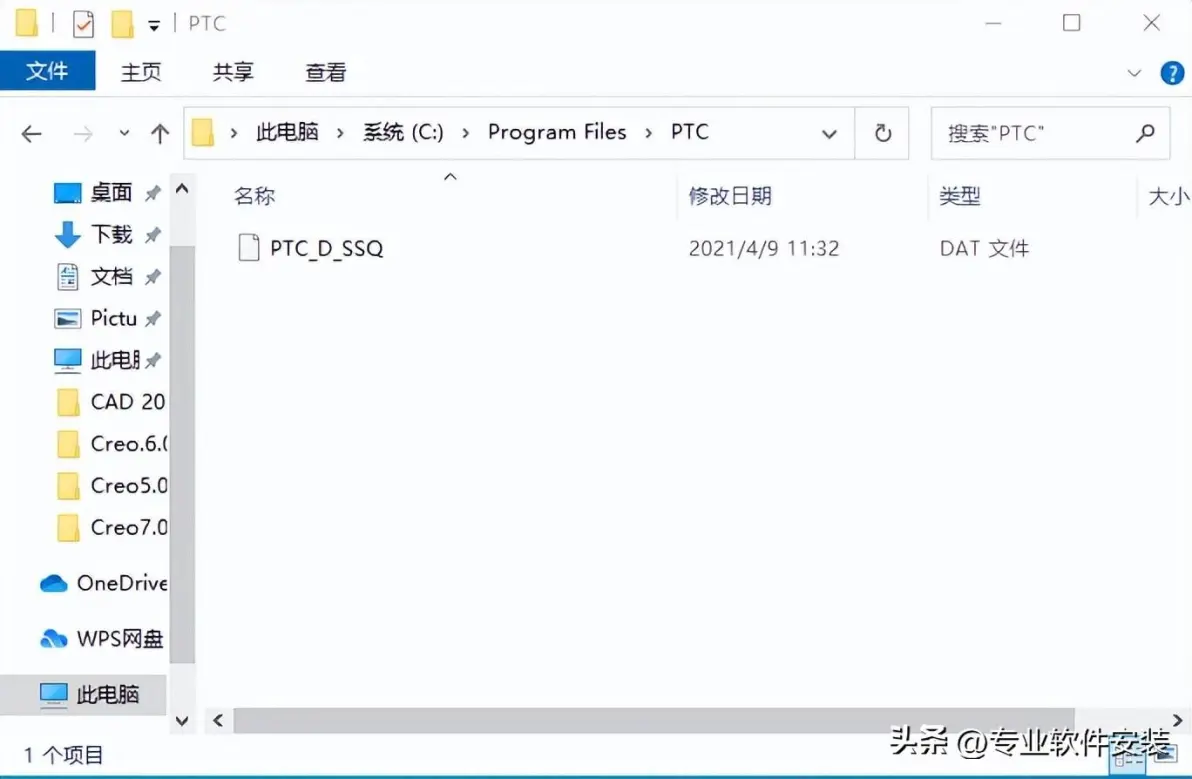
15.鼠标右击【此电脑】,然后点击【属性】。
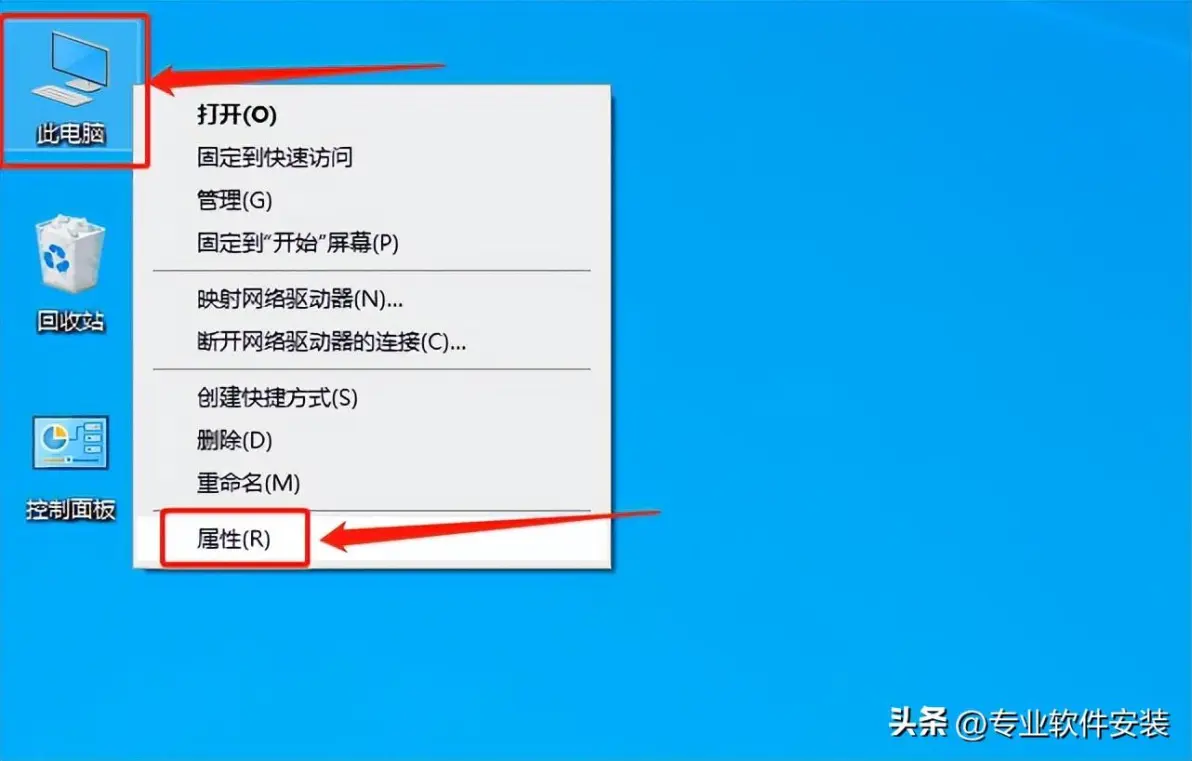
16.点击【高级系统设置】。
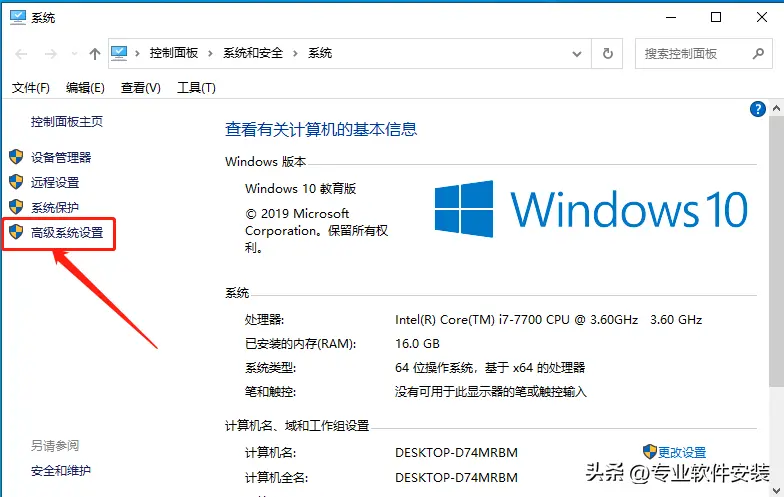
17.点击【环境变量】。
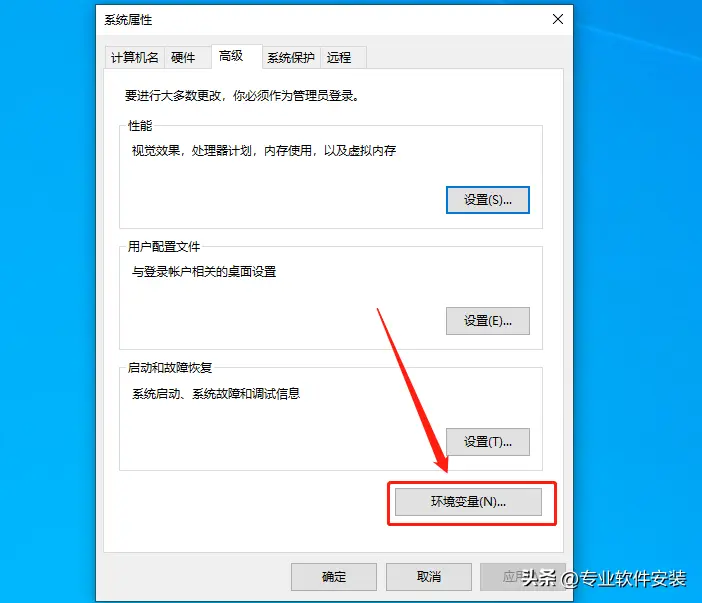
18.点击【新建】。
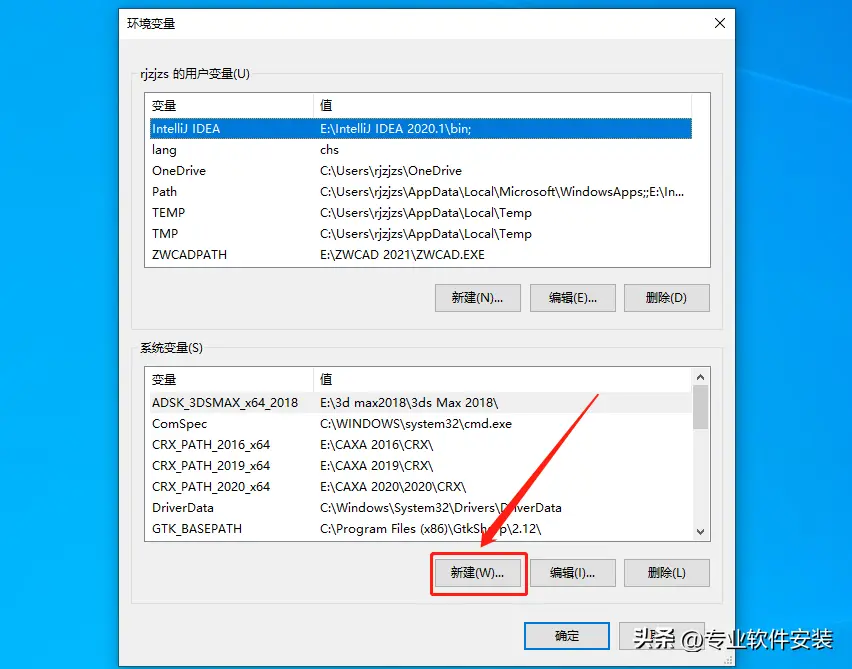
19.变量名处输入【PTC_D_LICENSE_FILE】,变量值处输入【D:\LICENSE\PTC_D_SSQ.dat】,然后点击【确定】。

20.点击【确定】。
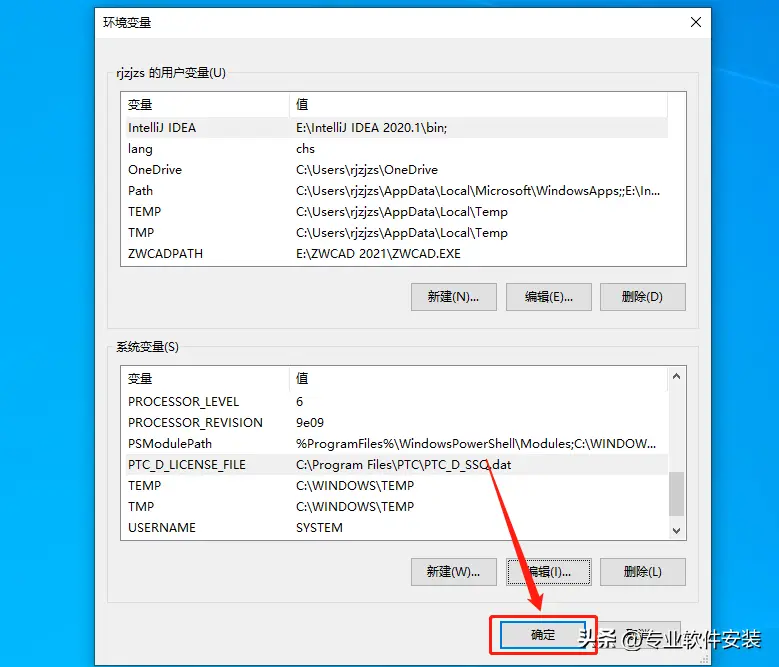
30.点击【确定】。
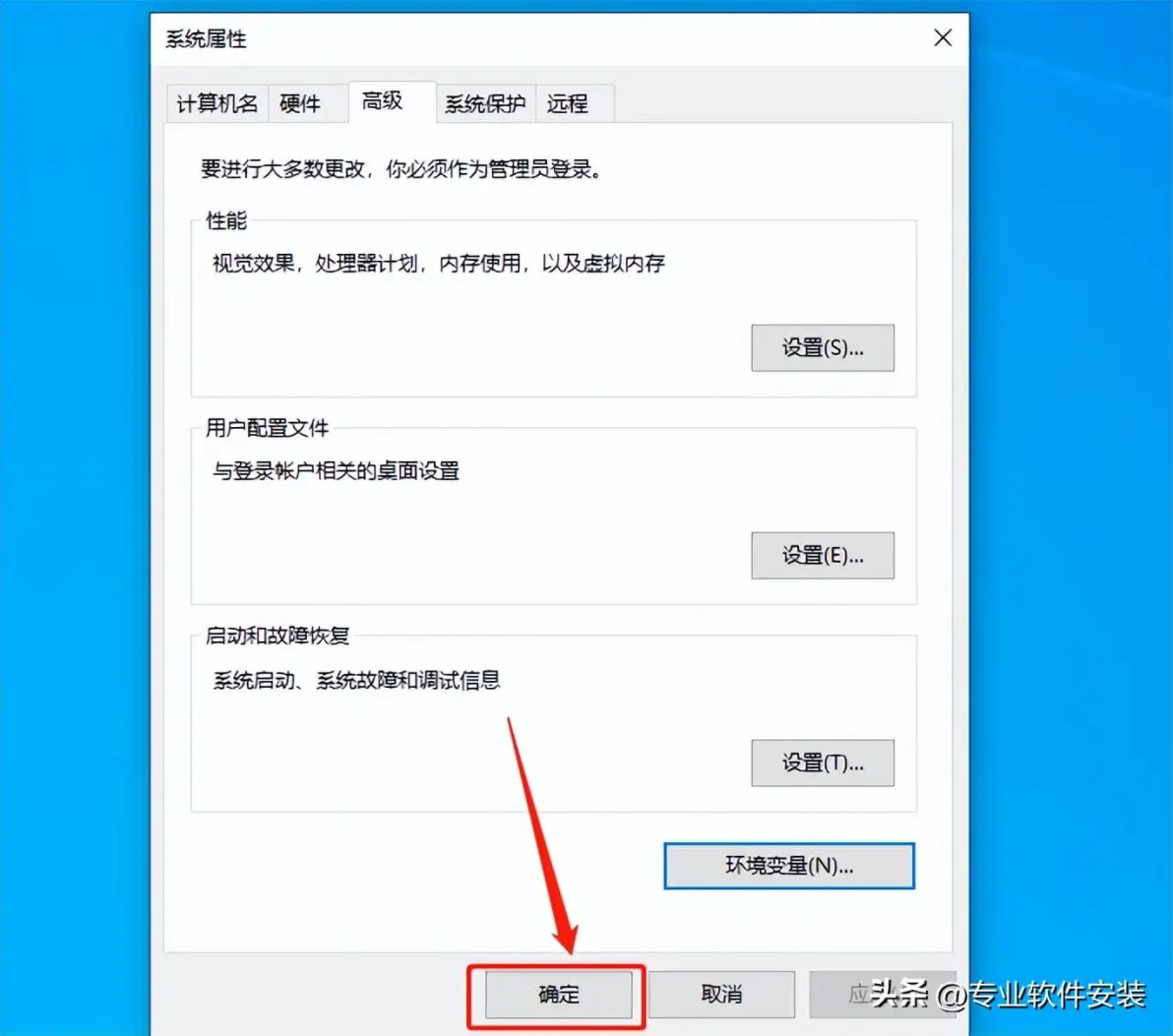
31.返回到解压的【Creo6.0】文件夹中,然后打开【 PTC.Creo.6.0.0.0.Win64-SSQ】文件夹。
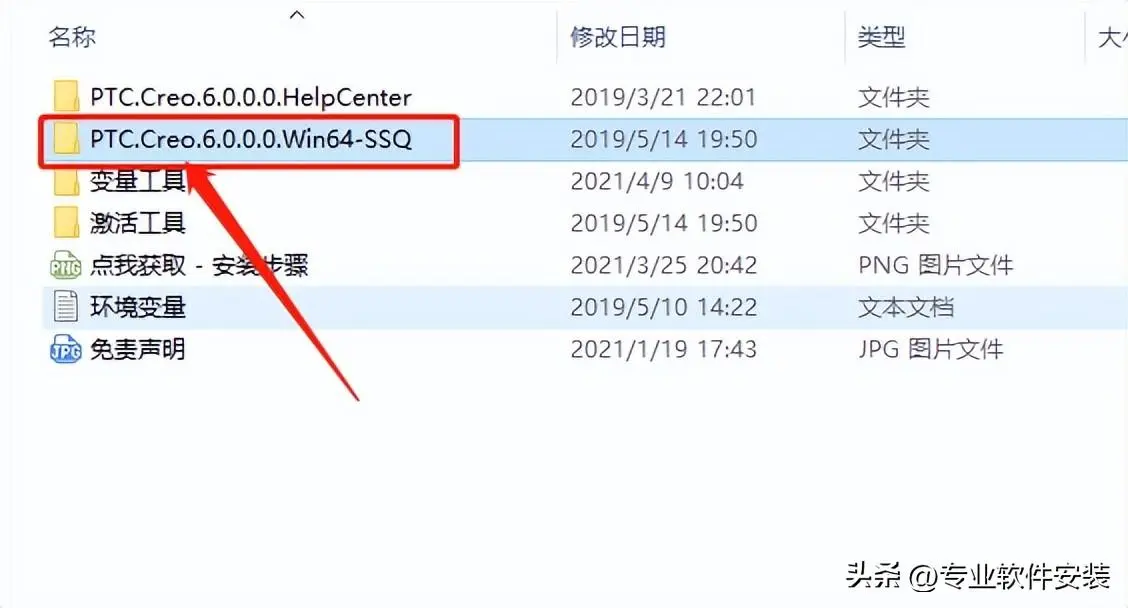
32.双击打开【setup】安装程序。
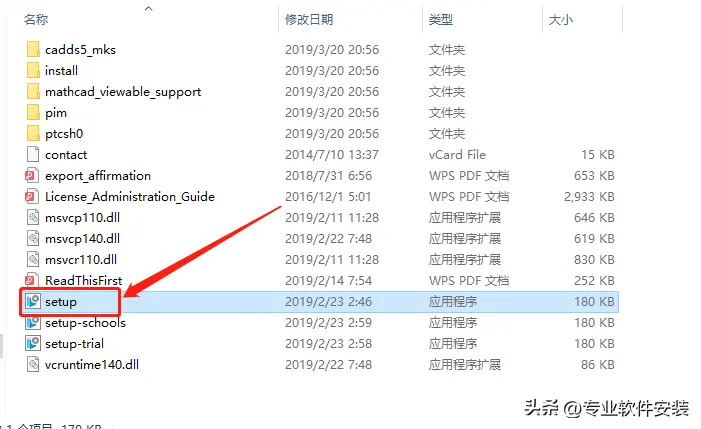
33.选择【安装新软件】,然后点击【下一步】。
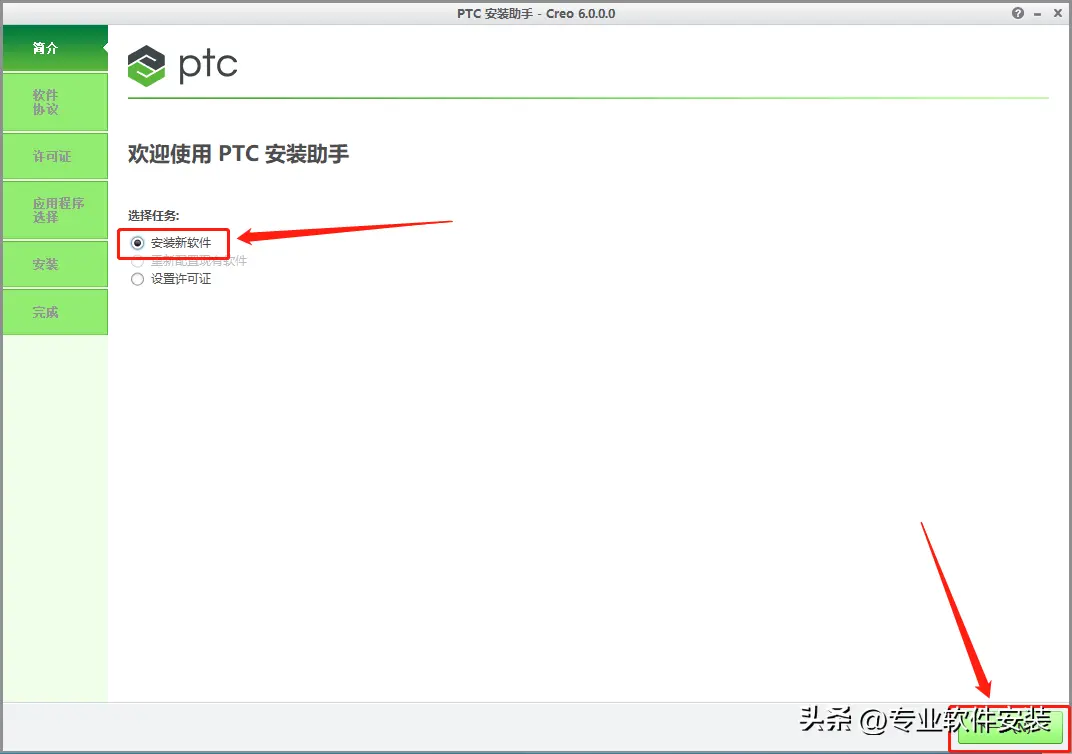
34.勾选下图所示的选项,然后点击【下一步】。
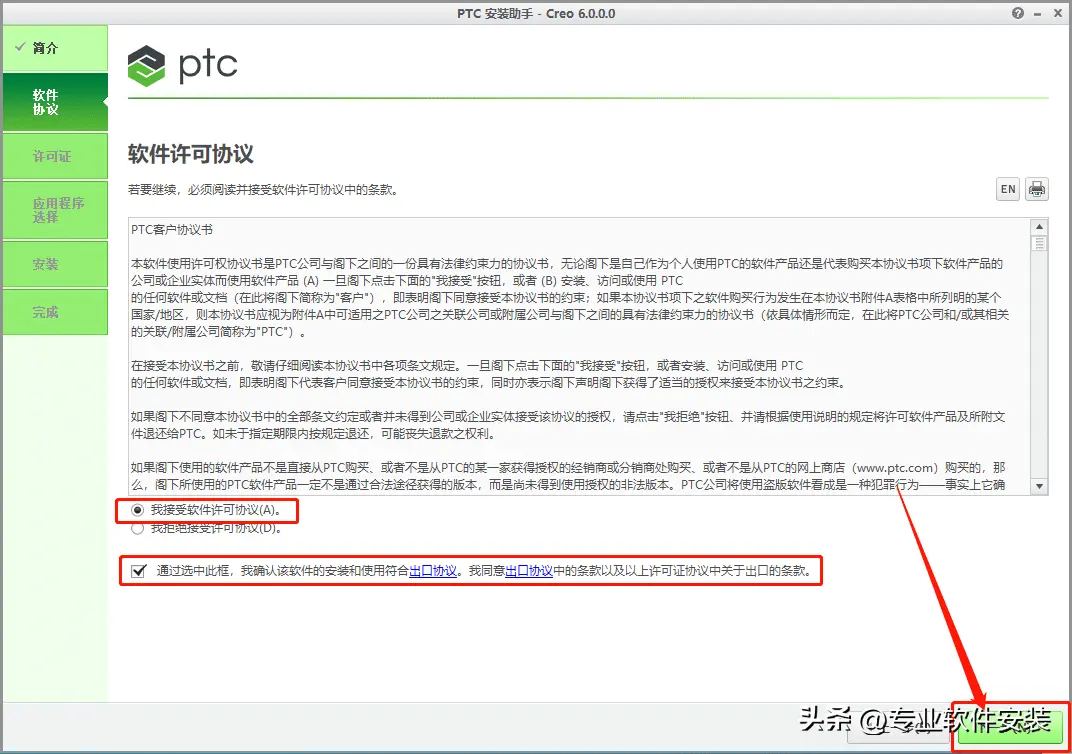
35.软件会自动识别许可证(如果没有识别,之前粘贴在C盘的【ptc_licfile】文件直接拖拽到输入框中),状况处显示【可用】,说明没有任何问题,直接点击【下一步】。
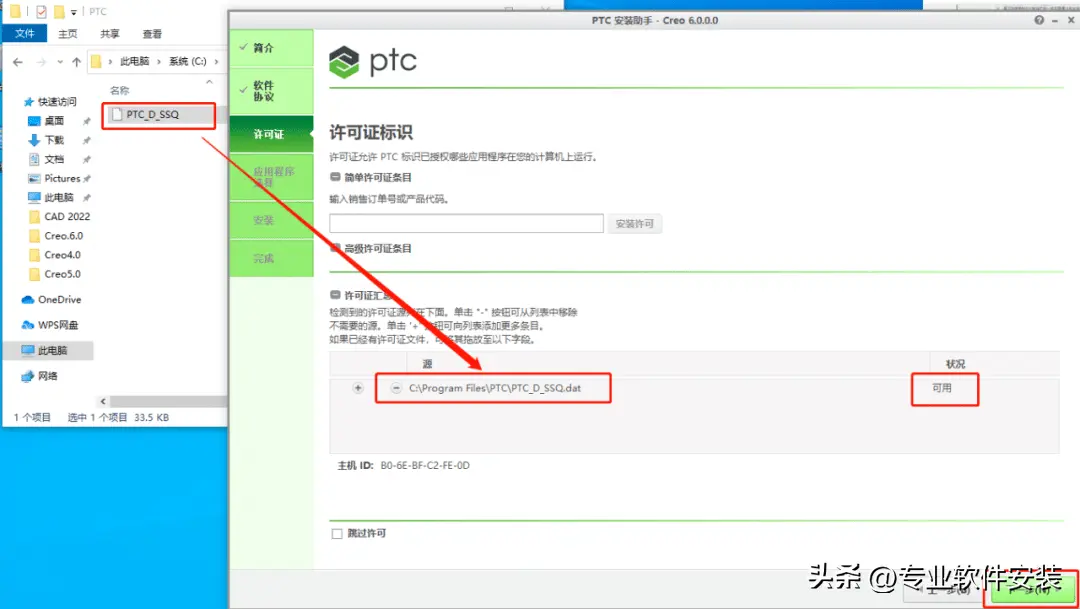
36.软件安装路径保持默认,直接点击【安装】。
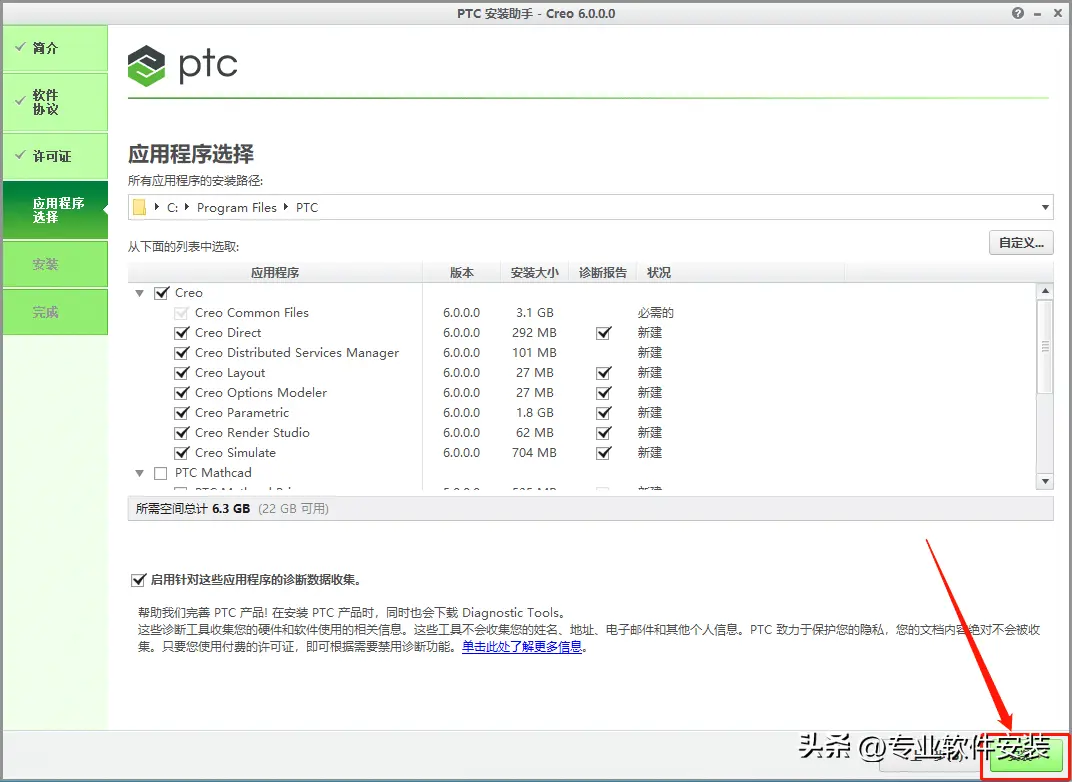
37.软件安装过程中请等待。
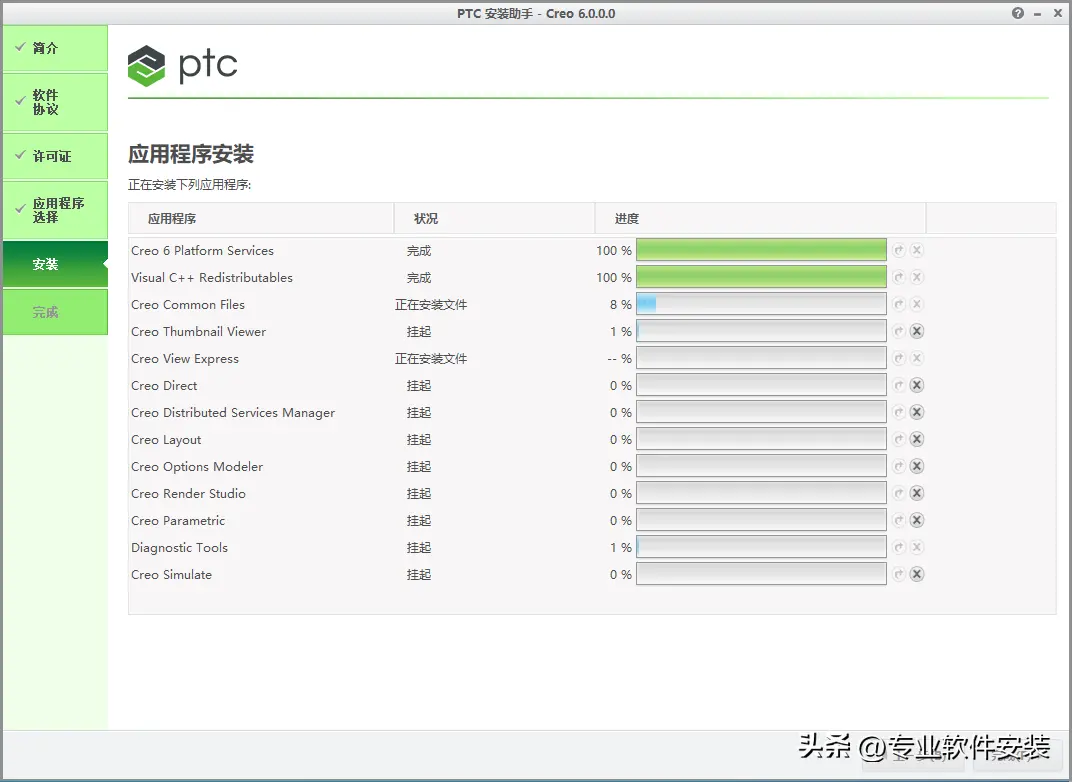
38.安装好后点击【完成】。
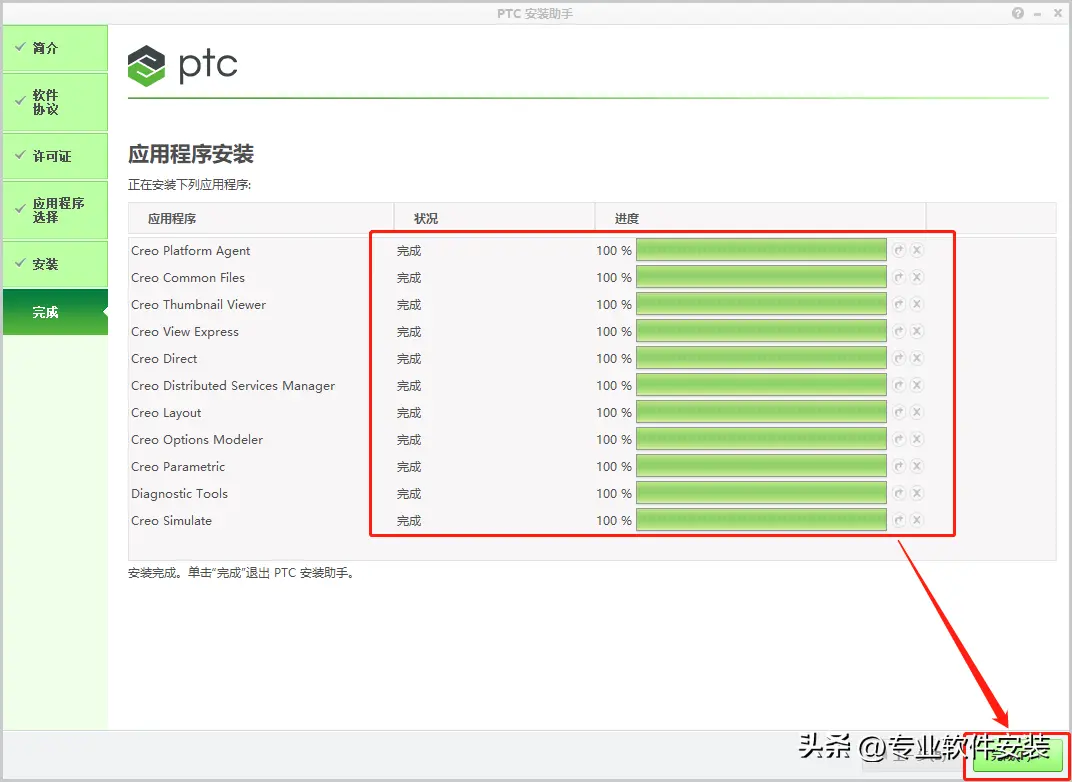
39.返回到解压的【Creo6.0】文件夹中,然后打开【激活工具】文件夹。
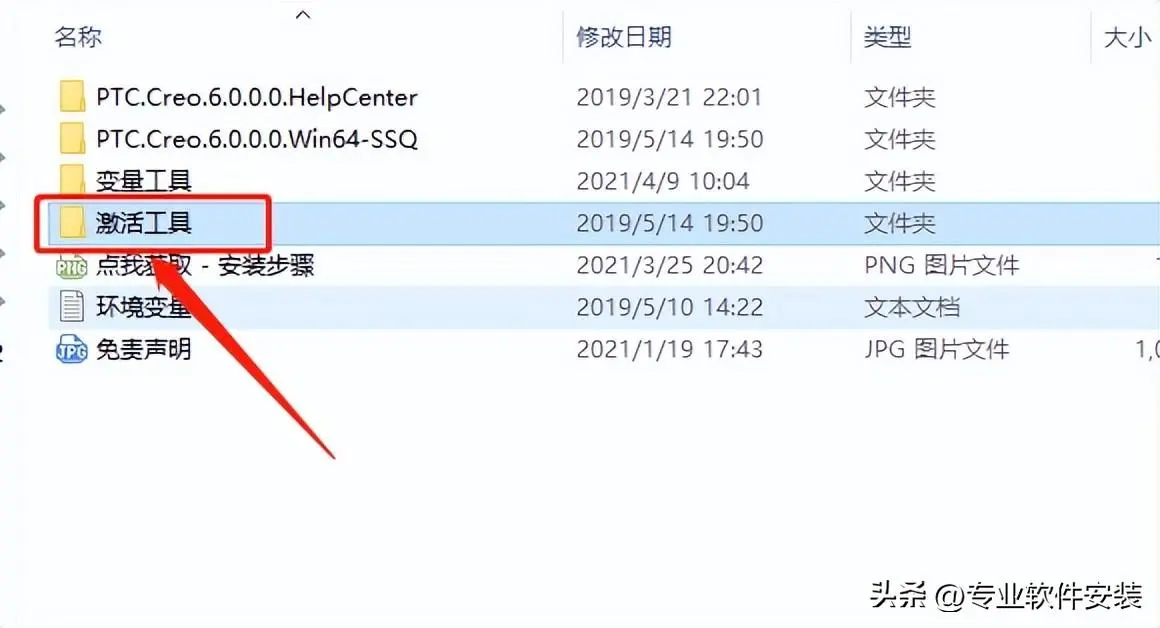
40.选中并复制【Creo 6.0.0.0】和【Mathcad Prime 5.0.0.0】两个文件夹。
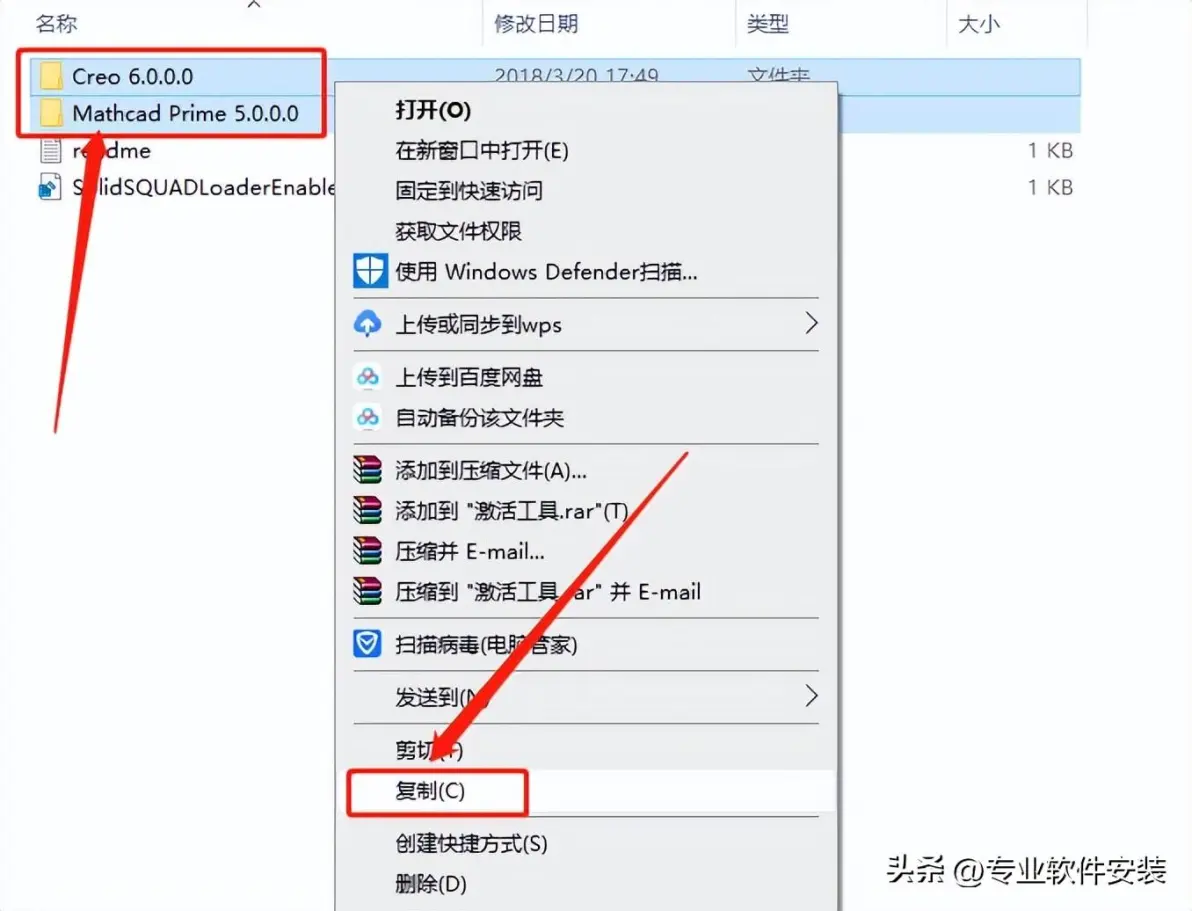
41.打开系统C盘。
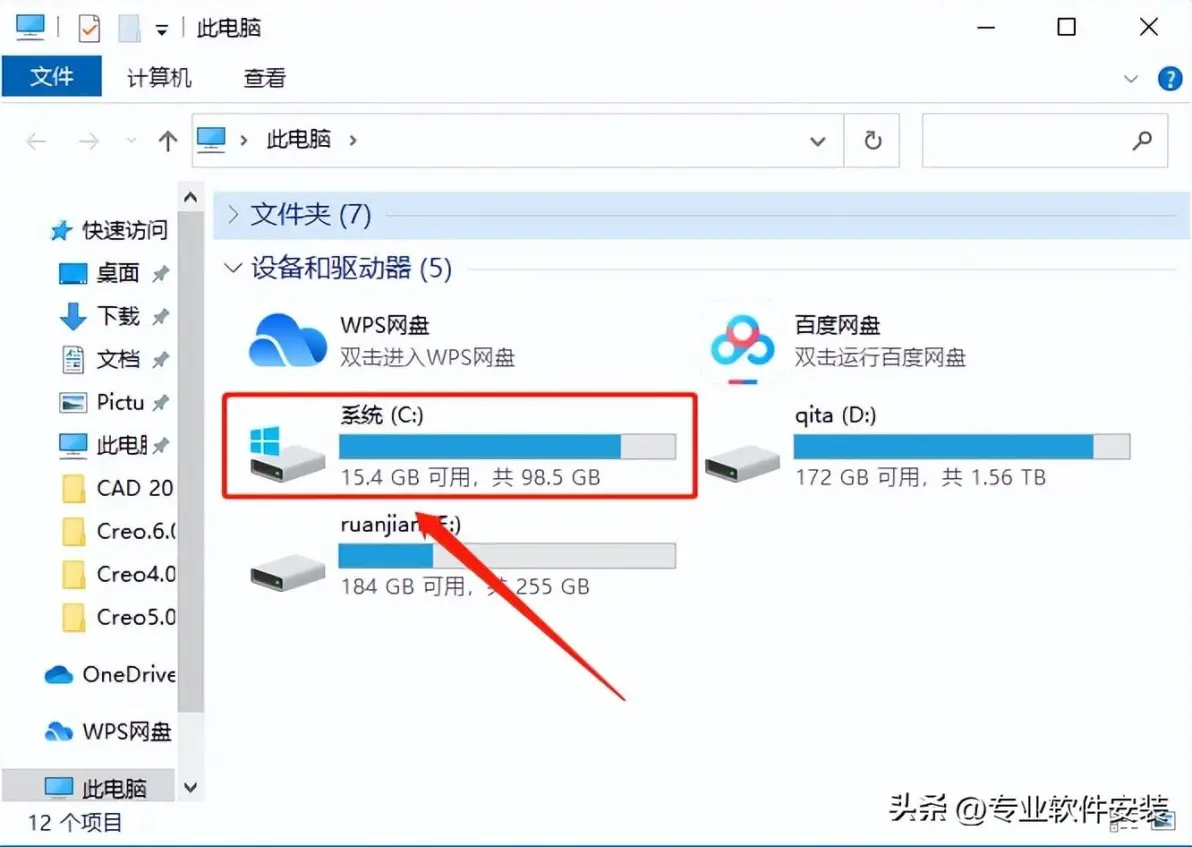
42.打开【Program Files】文件夹。
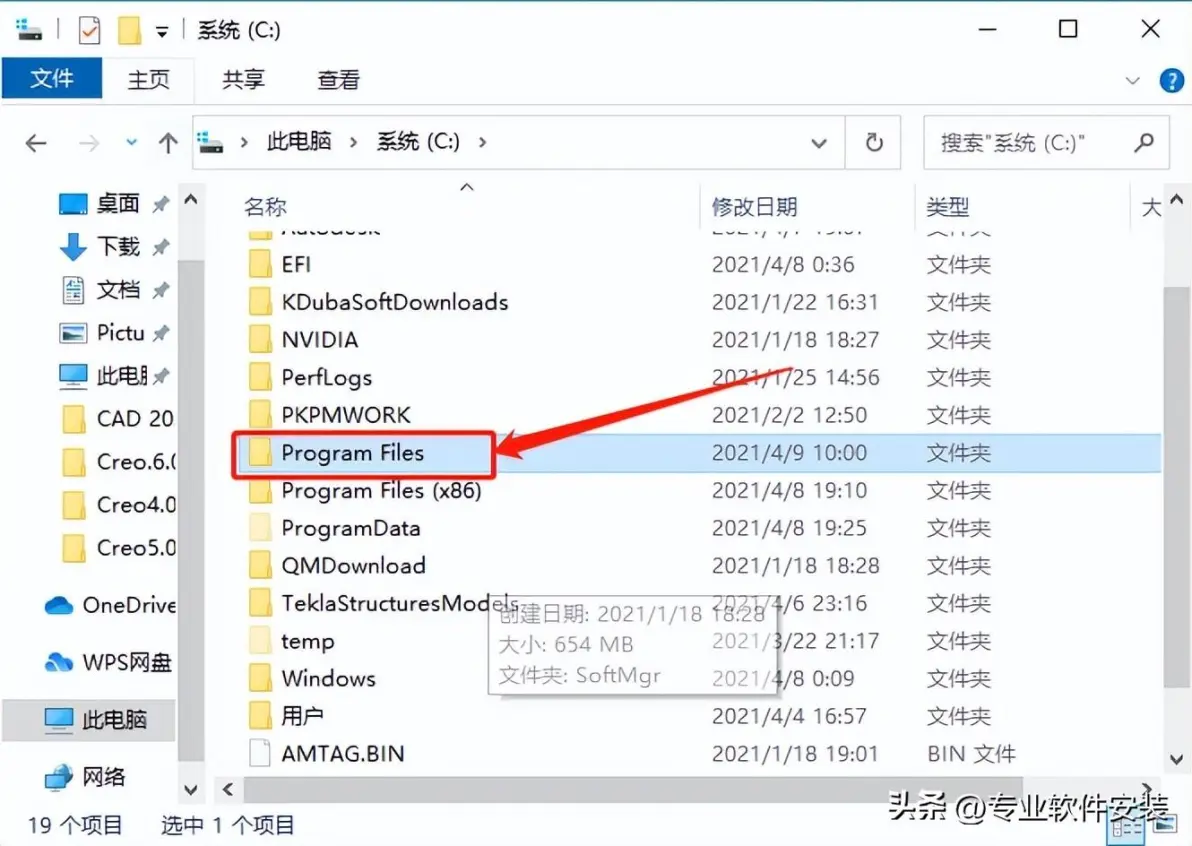
43.打开【PTC】文件夹。
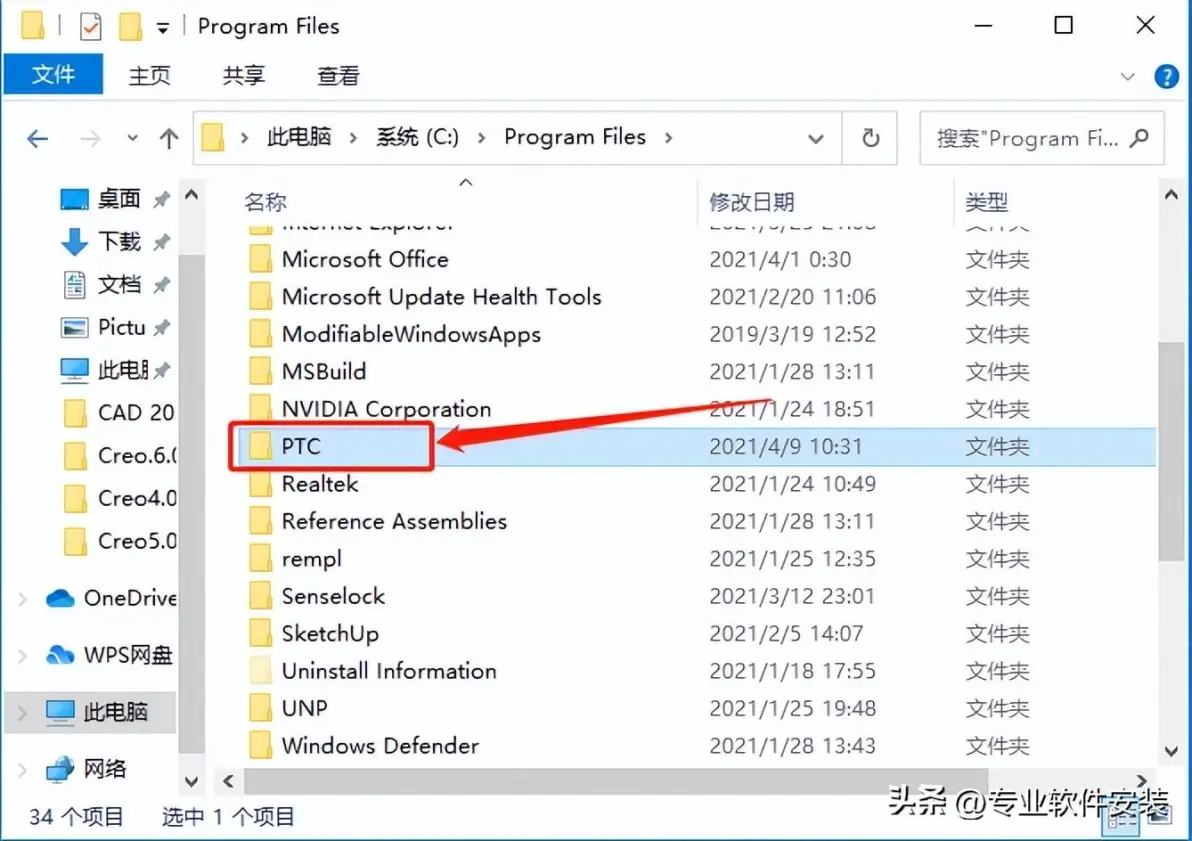
44.打开的文件夹路径如下图所示。
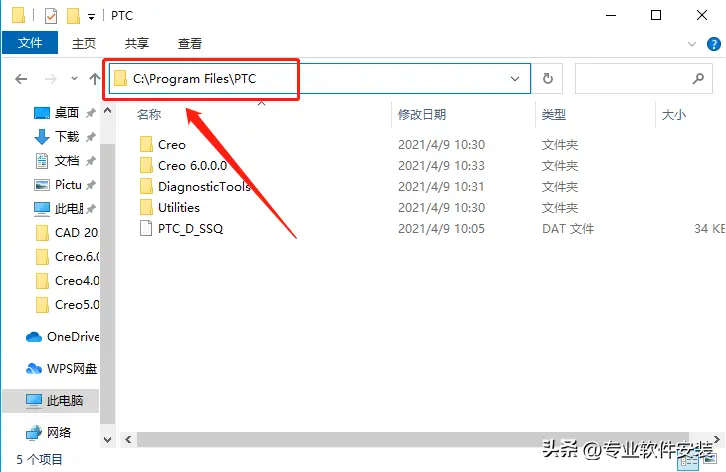
45.在打开的【PTC】文件夹中【粘贴】之前复制的两个文件。
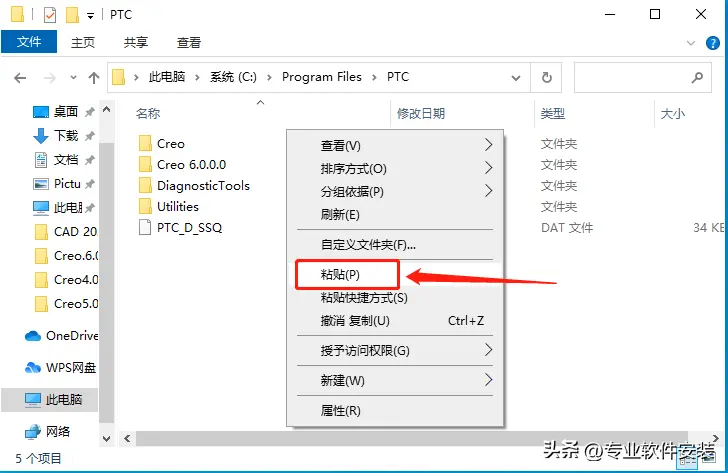
46.如果出现如下图所示的提示,直接点击【替换目标中的文件】,没有出现则忽略。
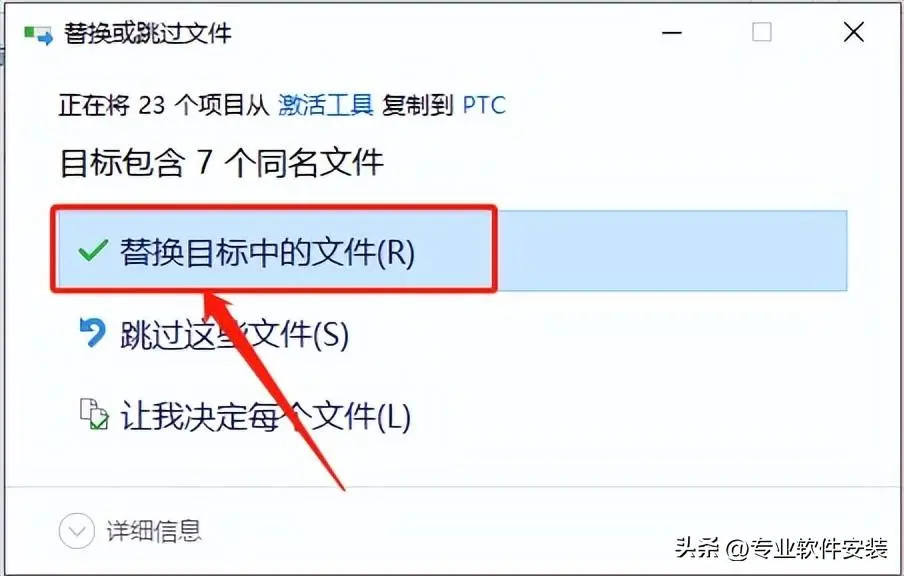
47.返回到安装包中的【激活工具】文件夹中,然后双击打开【SolidSQUADLoaderEnabler】文件。

48.点击【是】。
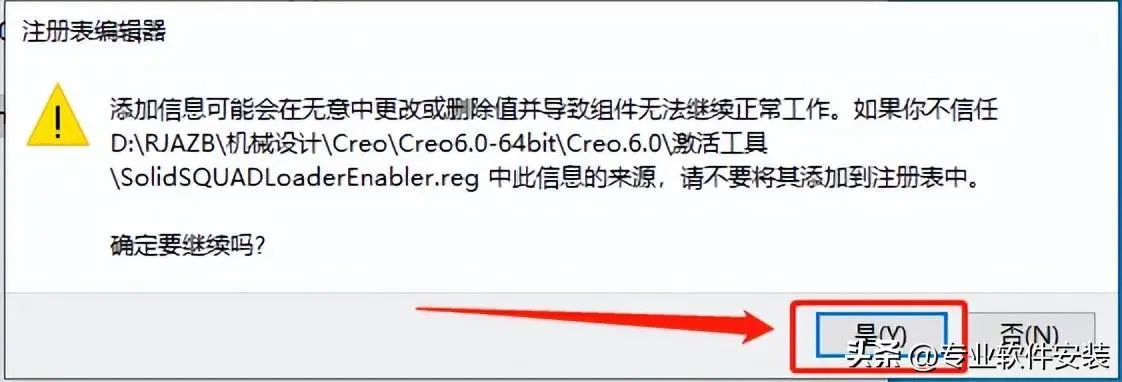
49.点击【确定】。
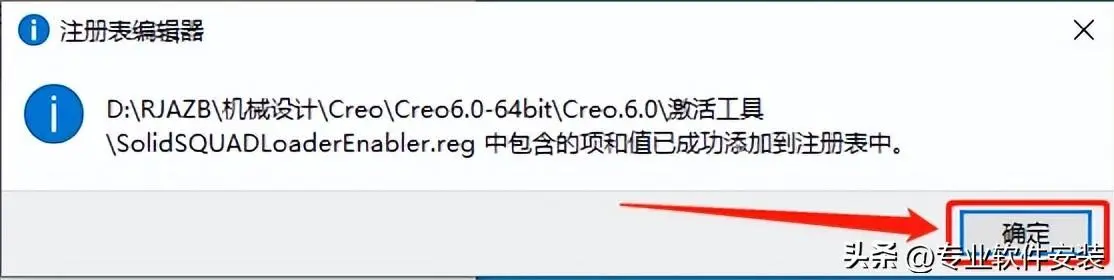
50.在桌面上打开安装好的Creo软件。
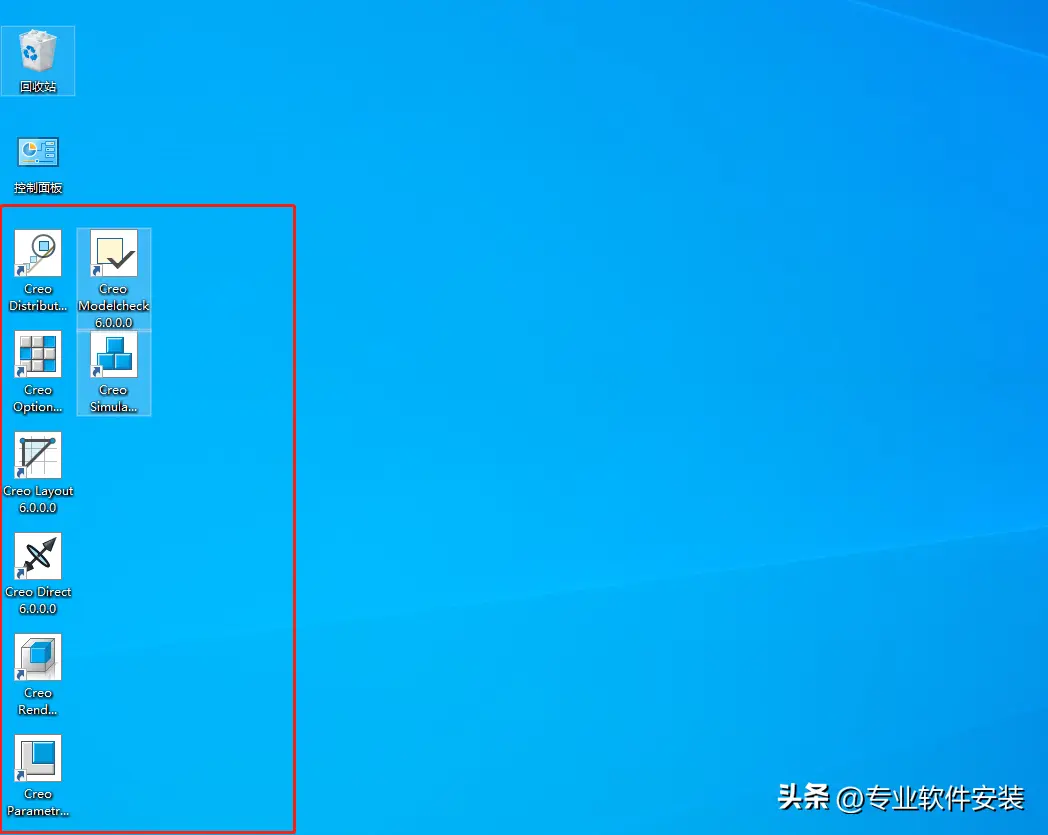
51.安装完成,软件打开界面如下图所示。